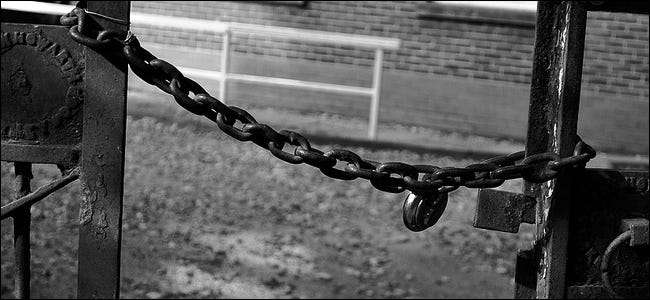
Hemos estado promocionando el beneficios de los servidores DNS de terceros por un tiempo, pero un beneficio adicional que podría ser de interés es la capacidad de cifrar todas sus solicitudes de DNS, lo que lo protege aún más de que alguien lo espíe en el medio.
RELACIONADO: 7 razones para utilizar un servicio DNS de terceros
DNSCrypt , del gran equipo de OpenDNS, es la solución simple que usaremos para agregar cifrado entre su computadora y el servidor DNS. Es una solución liviana que funciona en Windows o Mac; lamentablemente, hasta ahora no hay soporte móvil.
Lo que realmente está haciendo esta herramienta es crear una conexión encriptada a cualquiera de los servidores DNS admitidos y luego crear un proxy DNS local en su PC. Entonces, cuando intente abrir howtogeek.com, su navegador enviará una consulta DNS regular a la dirección de host local 127.0.0.1 en el puerto 53, y esa solicitud se reenviará a través de la conexión cifrada al servidor DNS.
Descarga para Windows
Al igual que con todos los programas que utiliza, deberá comenzar por descargando el paquete de instalación . Una vez que esté en la página, simplemente haga clic en el enlace "dnscrypt-proxy-win32-full-1.4.1.zip" para descargar los archivos necesarios. Si ve una versión más reciente en la página, asegúrese de usarla en su lugar.
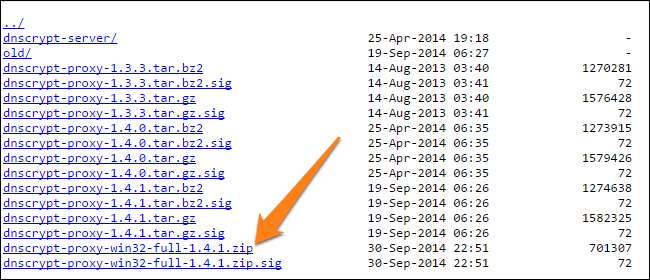
Ahora, creemos una carpeta en el escritorio llamada DNSCrypt. Puede crear esta carpeta en cualquier lugar que desee, pero el escritorio es más fácil para los propósitos de esta demostración. Extraiga todos los archivos abriendo el archivo zip y arrastrándolos a la carpeta DNSCrypt o haciendo clic con el botón derecho y especificando la carpeta del escritorio como destino de la extracción.
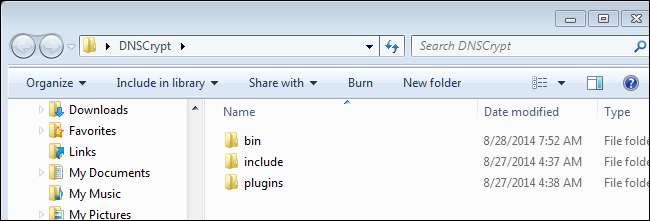
Instalación y preparación de su PC
Ahora deberá abrir una ventana de símbolo del sistema elevado buscando "cmd", haciendo clic con el botón derecho y eligiendo "Ejecutar como administrador". Una vez que tenga abierta su ventana de CMD elevada, ingrese la siguiente cadena. Recuerde que deberá ingresar la ruta que corresponda con su carpeta “bin”.
cd "C: \ Users \ Owner \ Desktop \ DNSCrypt \ bin"
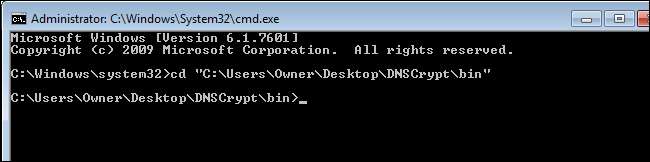
Este comando le indicará al símbolo del sistema que busque en la carpeta "bin" donde se encuentran los archivos EXE y CSV.
Instalar el servicio de proxy
A continuación, deberá instalar el servicio proxy de DNSCrypt. Utilice la cadena a continuación. Puede cambiar la sección "opendns" con un nombre del archivo CSV, o puede actualizar su archivo CSV agregando cualquiera de los solucionadores de DNS públicos que actualmente admiten DNSCrypt . También deberá cambiar la ruta del archivo para que se corresponda con la ubicación del archivo csv en su computadora.
dnscrypt-proxy.exe --resolver-name = opendns --resolvers-list = "C: \ Users \ Owner \ Desktop \ DNSCrypt \ bin \ dnscrypt-resolvers.csv" --test = 0
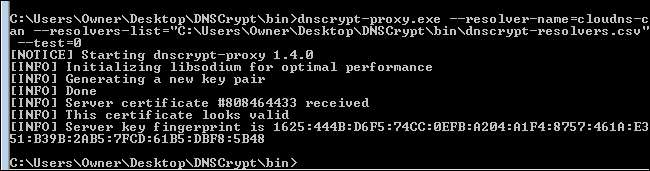
Si su ventana de CMD se parece a la imagen de arriba, está en el camino correcto y el servicio de proxy se ha probado con éxito. Si esto no funciona, simplemente cambie el resolutor de DNS hasta que obtenga uno que funcione. Una vez que tenga éxito, puede continuar con la instalación del servicio proxy presionando el botón "Arriba" y cambiando "–prueba = 0" a "–instalar" como se muestra a continuación.
dnscrypt-proxy.exe --resolver-name = opendns --resolvers-list = "C: \ Users \ Owner \ Desktop \ DNSCrypt \ bin \ dnscrypt-resolvers.csv" --instalar

Una vez que se haya instalado correctamente, verá lo siguiente:
[INFO] Se ha instalado e iniciado el servicio dnscrypt-proxy [INFO] La clave de registro utilizada para este servicio es SYSTEM \ CurrentControlSet \ Services \ dnscrypt-proxy \ Parameters [INFO] Ahora, cambie la configuración de su resolución a 127.0.0.1:53
Cambiar su configuración de DNS
Ahora deberá cambiar la configuración de DNS. Haga clic con el botón derecho en el icono de red en la parte inferior derecha de la pantalla y luego haga clic en "Abrir Centro de redes y recursos compartidos". Serán las 5 barras para una conexión inalámbrica o una pequeña pantalla de computadora para conexiones por cable. Una vez que esté abierto, haga clic en "Cambiar la configuración del adaptador".

Haz clic derecho en la conexión de red que deseas editar y luego selecciona la opción "Propiedades".
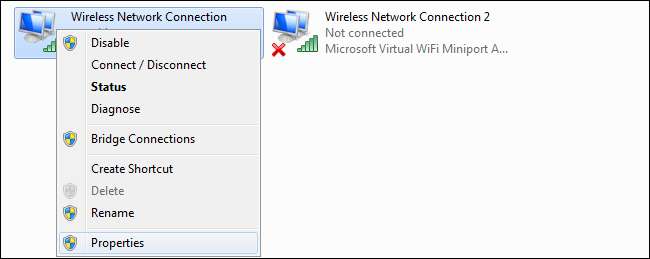
Seleccione la configuración de TCP / IPv4 y luego haga clic en "Propiedades".
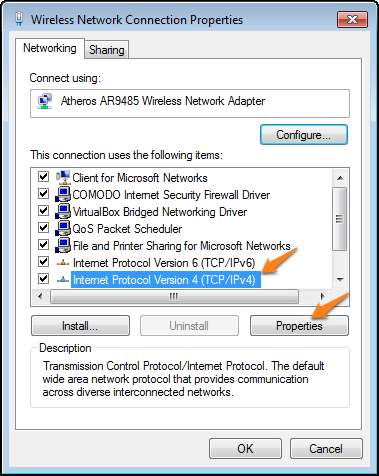
Cambie el servidor DNS preferido a "127.0.0.1" y luego haga clic en "Aceptar".
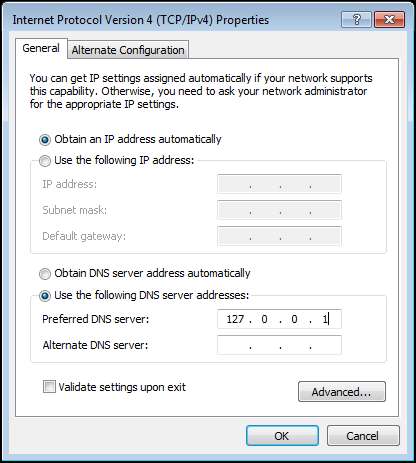
Ahora abra la configuración de TCP / IPv6 y cambie la configuración de DNS a ":: 1"
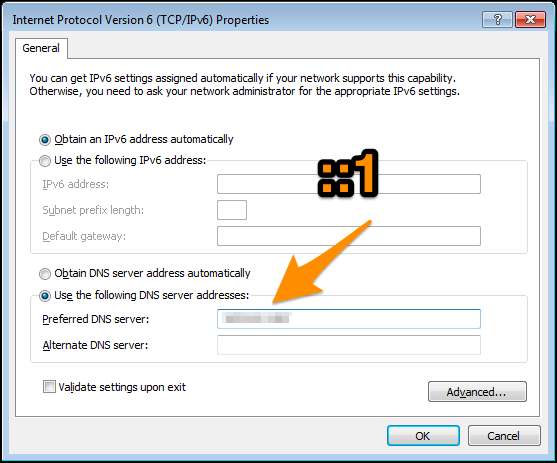
Ahora, tiene configurada una conexión DNS completamente segura y encriptada. Diviértete navegando por Internet de forma segura. Ahora que tiene una conexión DNS cifrada, también puede usar QSDNS de Nirsoft para cambie rápidamente entre sus servidores DNS más utilizados .
Credito de imagen: Craig Sunter en Flickr







